3DMax制作黄花梨手串详细步骤
设·集合小编 发布时间:2023-03-15 22:46:14 1291次最后更新:2024-03-08 11:17:19
3DMax软件是非常出色的三维场景创作与动画制作软件,在这里你可以尽情的去创作模型。只要灵活的使用软件附带的功能,我们就能更好的制作出好看的模型。最近有朋友想要制作黄花梨手串,但不知道如何操作,那么你可以参考下面的3DMax制作黄花梨手串详细步骤。
工具/软件
电脑型号:联想(lenovo)天逸510s; 系统版本:Windows7; 软件版本:3DMax2012
方法/步骤
第1步
打开3DMax2012软件,点击【创建】-【图形】-【圆】,绘制出一个圆形图案,半径设为:40mm作为手串的系线。点击【对象颜色】将图案的对象颜色设置为:白色;







第2步
点击【创建】-【几何体】-【球体】,画好第一颗珠子,球半径设为:8mm。选中珠子,点击【对象颜色】将珠子的对象颜色设置为:白色;





第3步
选中珠子,点击【层次】-【轴】-【仅影响轴】,将珠子的轴移动至系带圈的中心点;点击【工具】-【阵列】,弹出阵列对话框,将z轴设置为360,数量设置为15后点击确定;








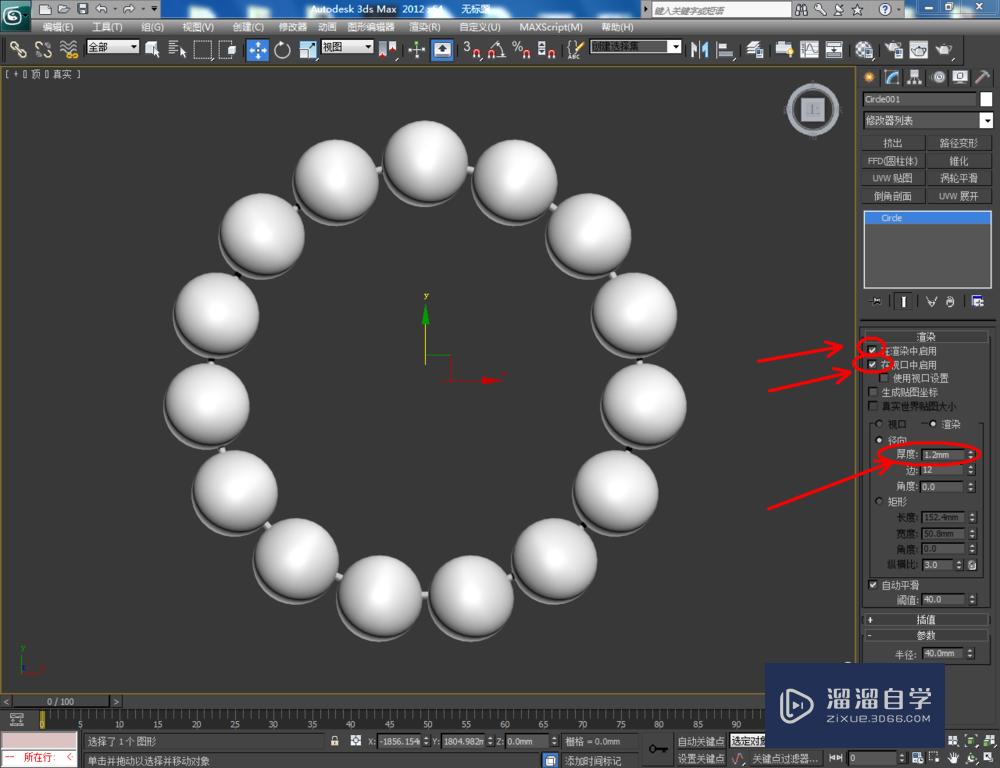

第4步
点击【渲染】-【渲染设置】,弹出渲染设置框。点击【指定渲染器】-产品级【…】-【vary-adv2.10.01】调出vary渲染器(如图所示);





第5步
点击【材质编辑器】,弹出材质编辑器设置栏,按图示参数设置一个黄花梨材质球并添加上黑酸枝贴图,设置好贴图的凹凸值后,将材质球附加给珠子模型;











第6步
选中珠子模型,点击【修改】-【uvw贴图】,勾选长方体,为模型添加一个uvw贴图。点击【渲染】-【渲染设置】,按图示设置好输出大小等各个参数后,点击【渲染】将制作好的黄花梨手串渲染出图即可。





- 上一篇:3DMax用目标平行光怎么模拟阳光?
- 下一篇:3DMax如何制作分层球体?
相关文章
广告位


评论列表